定时关机功能是很多系统自带的,能够让我们不在电脑前使用电脑,也可以让它在某一时间关机,保护我们的电脑电源和寿命。最新的win11系统同样拥有这个功能,下面小编就给大家带来win11设置定时关机方法步骤。
工具/原料:
系统版本:windows11系统
品牌型号:华硕vivobook14
方法/步骤:
从菜单运行里设置定时关机:
1、首先右键左下角开始菜单,打开“ 运行 ”;

2、接着在其中输入“ shutdown -s -t 7200 ”并回车运行,这里的7200就是定时关机的时间,单位为秒,7200就是2小时后关机;
win11平板电脑模式英文设置方法
现在我们安装的win11系统是默认的中文版本,但是很多用户更喜欢英文界面。那么如何把win11改成英文呢?其实修改默认的系统语言就好了。所以今天小编给大家介绍win11平板电脑英文界面设置教程,大家一起来看看吧。
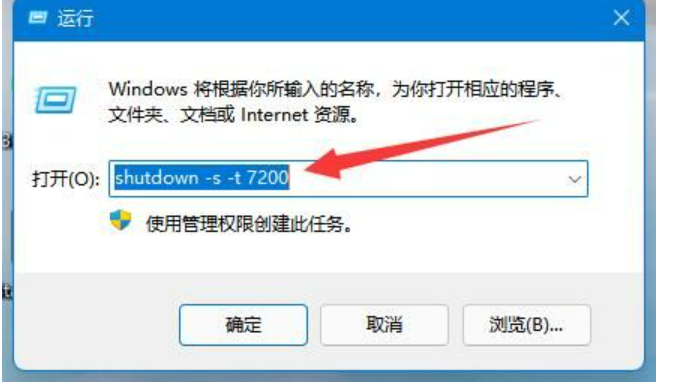
3、这样我们就能完成定时关机设置了;

4、如果想要取消定时关机,只要输入“ shutdown -a ”并回车。

总结:
1、首先右键左下角开始菜单,打开“ 运行 ”;
2、接着在其中输入“ shutdown -s -t 7200 ”并回车运行。
以上就是电脑技术教程《win11设置几小时后自动关机教程》的全部内容,由下载火资源网整理发布,关注我们每日分享Win12、win11、win10、win7、Win XP等系统使用技巧!win11如何下载正规软件教程
Win11系统是现在很多用户都在使用的电脑操作系统,相比之前的系统,多了很多自定义功能,使用感也更加的优化,使用户操作更加舒适,相信有不少小伙伴都听说了Windows11系统可以使用安卓应用,那么Win11系统该如何下载安装APP?下面和小编一起来学习一下win11下载软件教程,希望大家会喜欢。


